McAfee Anti-Spam verwijderen uit Outlook

Het McAfee Anti-Spam-tabblad verwijderen uit Microsoft Outlook.
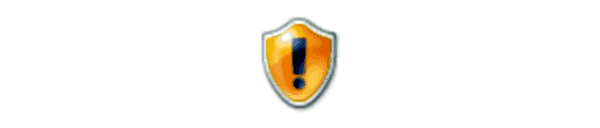
Blokkeert McAfee Personal Firewall de toegang van een programma tot internet? Mogelijk wilt u toepassingen zoals uw chatprogramma's, e-mailclients of videogames deblokkeren om toegang te krijgen tot internet. Hier vindt u de instelling om toepassingen in staat te stellen verbinding met internet te maken.
De tutorial is gebaseerd op versie 13.6 van McAfee Internet Security.
Klik met de rechtermuisknop op het McAfee-logo in de Windows-taakbalk en selecteer vervolgens ' Instellingen wijzigen ' > ' Firewall '.

Selecteer de optie " Internetverbindingen voor programma's ".
Kies het programma dat u toegang wilt geven en selecteer vervolgens " Bewerken ". Als het programma niet in de lijst staat, selecteert u de knop " Toevoegen " en selecteert u vervolgens " Bladeren " om de toepassing te kiezen.
Selecteer in het gedeelte " Toegang " " Inkomend en uitgaand " om zowel inkomend als uitgaand verkeer naar de applicaties toe te staan. Selecteer anders " Alleen uitgaand " om alleen uitgaand verkeer toe te staan.
Voor het vervolgkeuzemenu " Gebruik aangewezen poorten " zou voldoende moeten zijn om met de meeste apps te werken. Anders kunt u " Open poorten voor thuis- en werknetwerken " of " Open voor alle apparaten " selecteren.
Er is ook een sectie " Net Guard ". Deze instelling kan wat verkeer op bepaalde apps blokkeren. Als u problemen heeft met de toepassing nadat u alle bovenstaande items hebt ingesteld, wilt u misschien " Net Guard " op " Uit " zetten.
Sluit McAfee Personal Firewall.
Je bent klaar! De applicatie zou nu toegang moeten krijgen tot het netwerk via de firewall.
Wat is NetGuard?
Het is een beschermingslaag die McAfee biedt waar het de verbinding bewaakt en valideert op basis van vertrouwde IP-adresgegevens. Het is bekend dat het bij sommige toepassingen problemen veroorzaakt.
Het McAfee Anti-Spam-tabblad verwijderen uit Microsoft Outlook.
McAfee is een bekende naam in de antivirusindustrie. McAfee Total Protection biedt volledige antivirusbescherming voor uw pc. Het beschikt over extra functies die complete
Heeft u terugkerende vergaderingen op MS Teams met dezelfde teamleden nodig? Leer hoe u een terugkerende vergadering in Teams kunt instellen.
Wij laten je zien hoe je de markeerkleur voor tekst en tekstvakken in Adobe Reader kunt veranderen met deze stapsgewijze tutorial.
In dit tutorial laten we je zien hoe je de standaard zoominstelling in Adobe Reader kunt wijzigen.
Spotify kan vervelend zijn als het automatisch opent telkens wanneer je je computer opstart. Schakel het automatische opstarten uit met deze stappen.
Als LastPass niet kan verbinden met zijn servers, wis dan de lokale cache, werk de wachtwoordmanager bij en schakel uw browserextensies uit.
Microsoft Teams ondersteunt momenteel niet het native casten van uw vergaderingen en gesprekken naar uw TV. Maar u kunt een schermspiegelingsapp gebruiken.
Ontdek hoe je OneDrive Foutcode 0x8004de88 kunt oplossen zodat je je cloudopslag weer aan de praat kunt krijgen.
Ben je benieuwd hoe je ChatGPT in Microsoft Word kunt integreren? Deze gids laat precies zien hoe je dat doet met de ChatGPT voor Word-add-in in 3 eenvoudige stappen.
Houd de cache in uw Google Chrome-webbrowser leeg met deze stappen.
Kruisverwijzingen kunnen uw document gebruiksvriendelijker, georganiseerd en toegankelijker maken. Deze gids leert u hoe u kruisverwijzingen in Word kunt maken.








